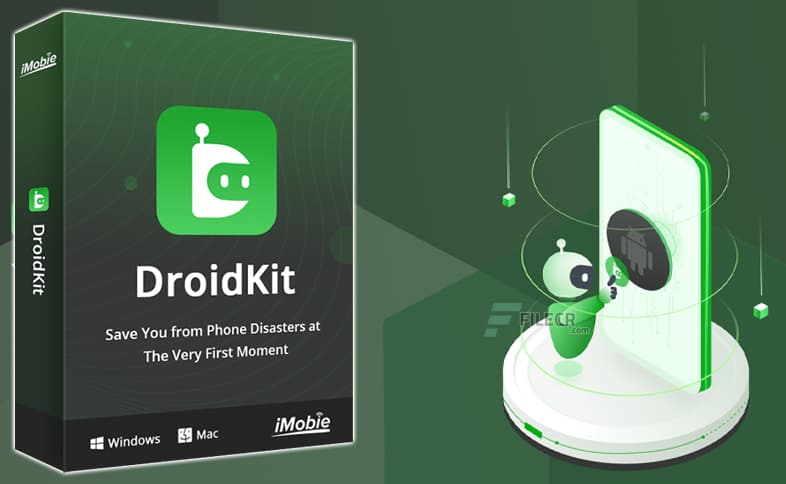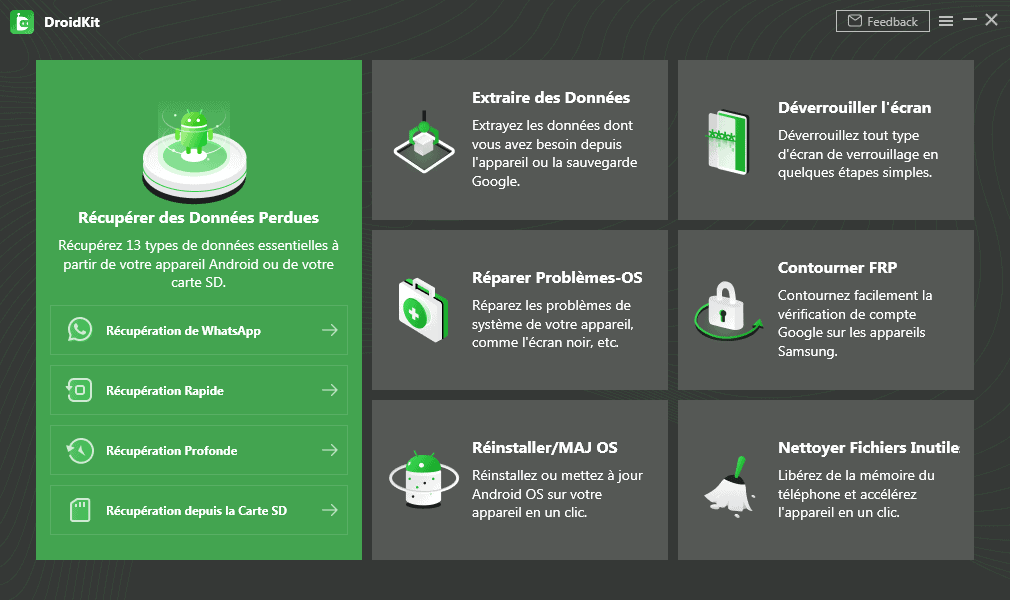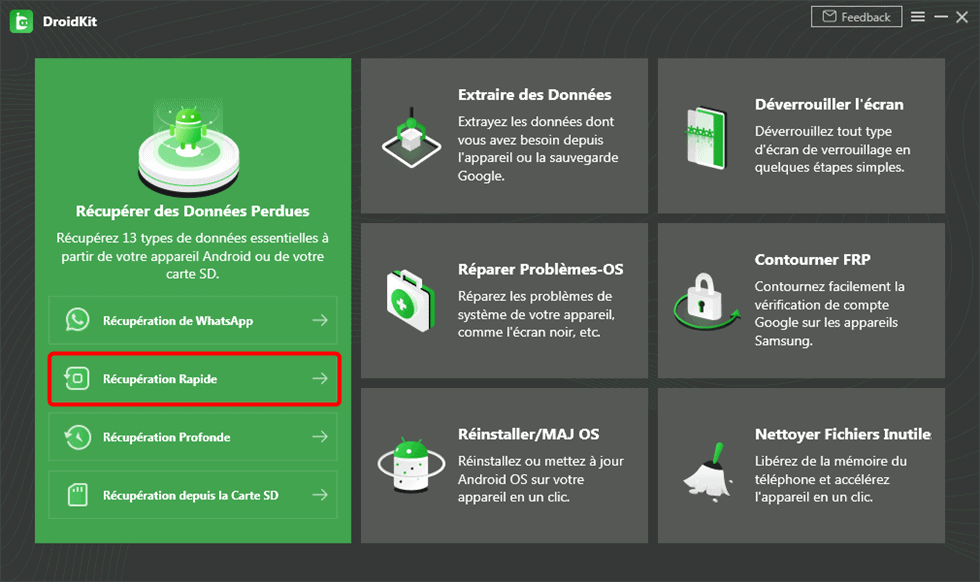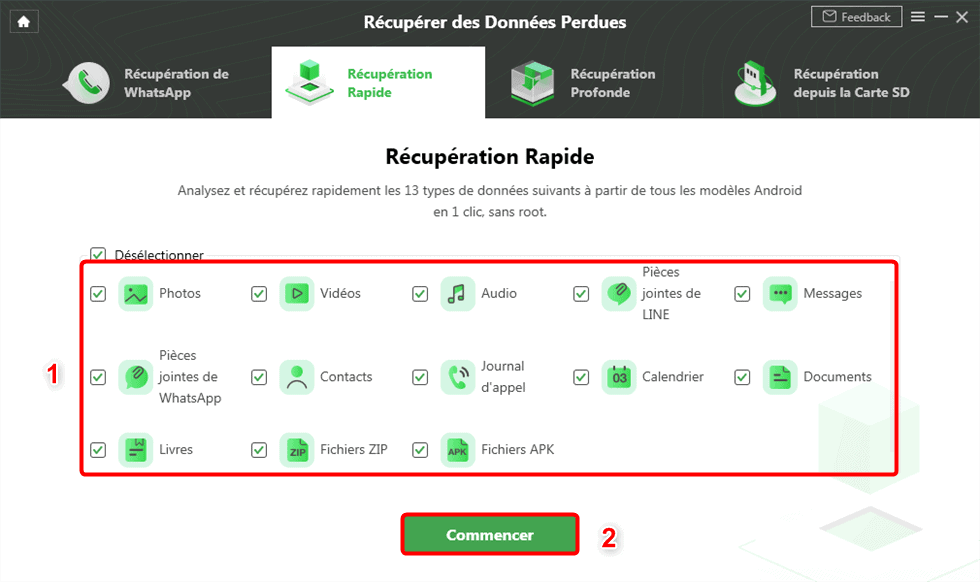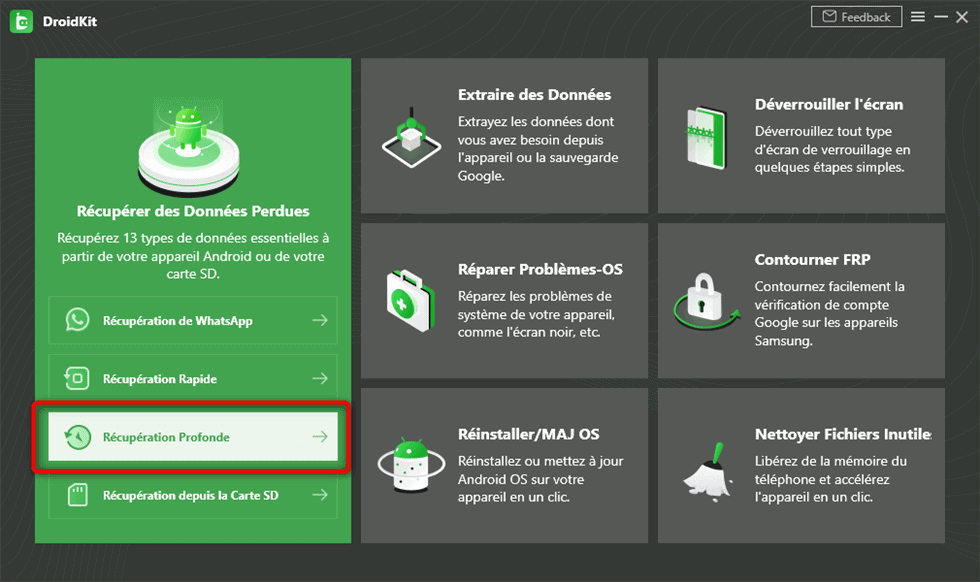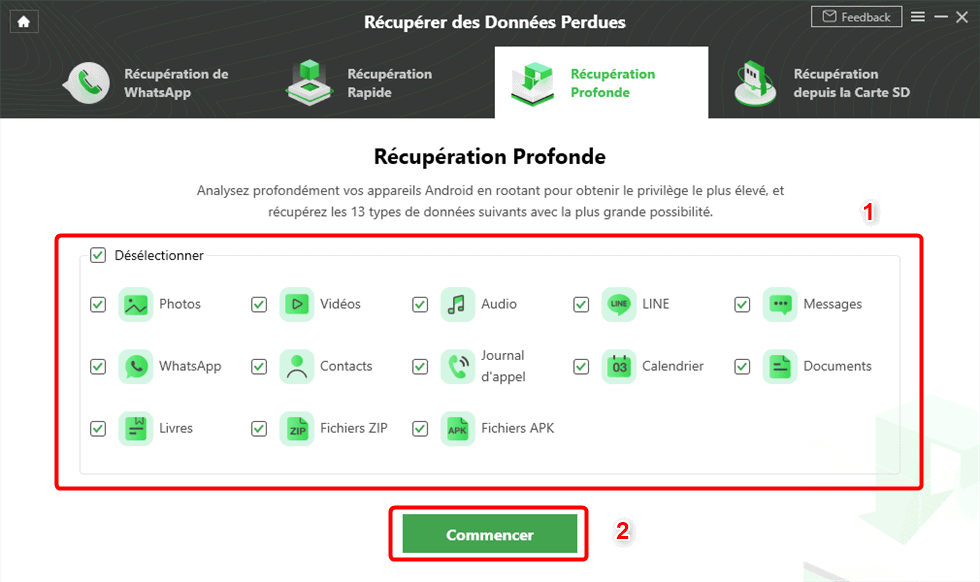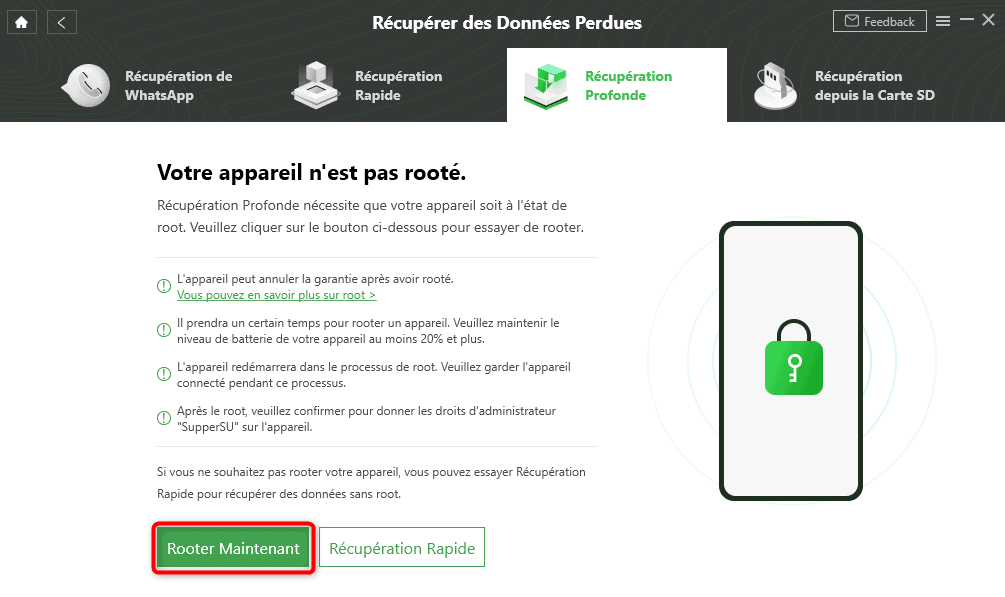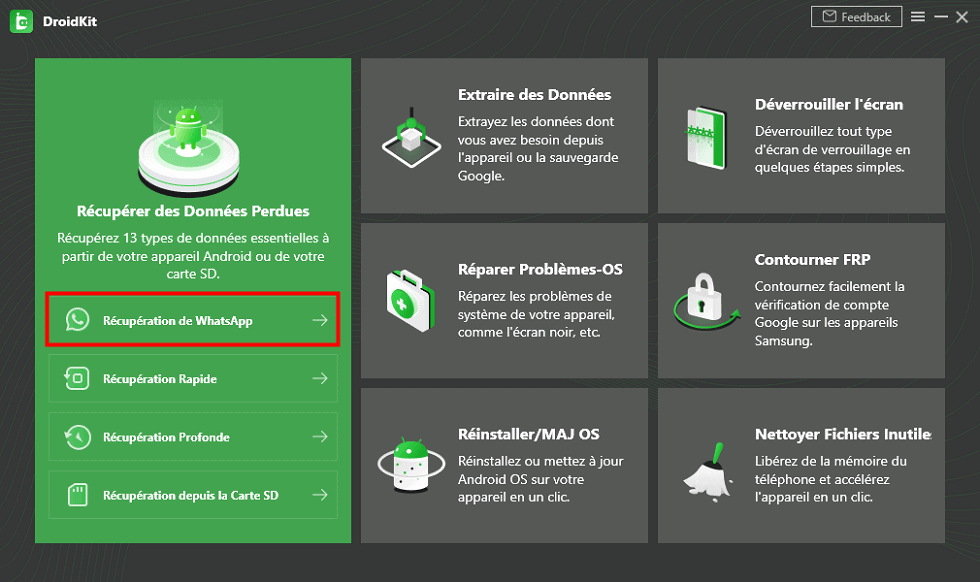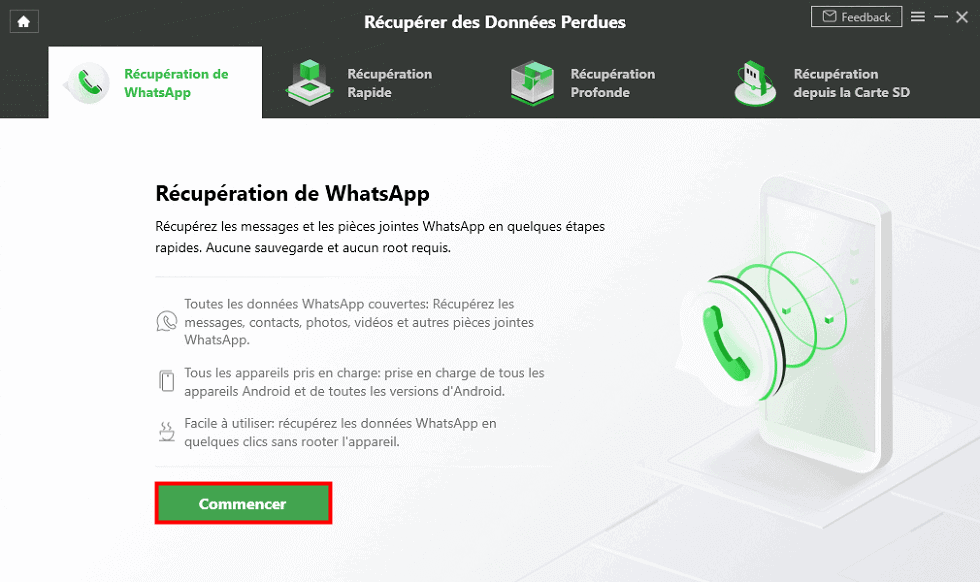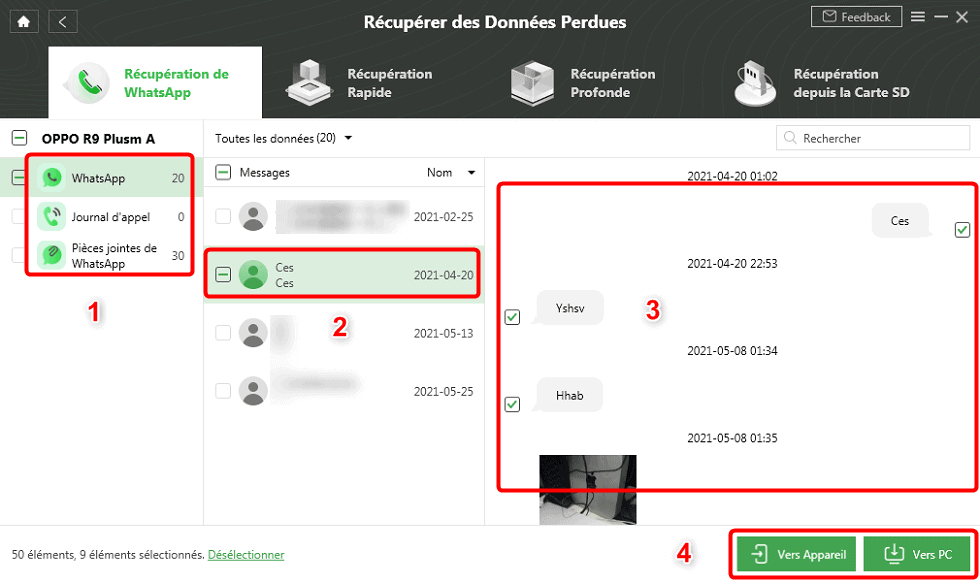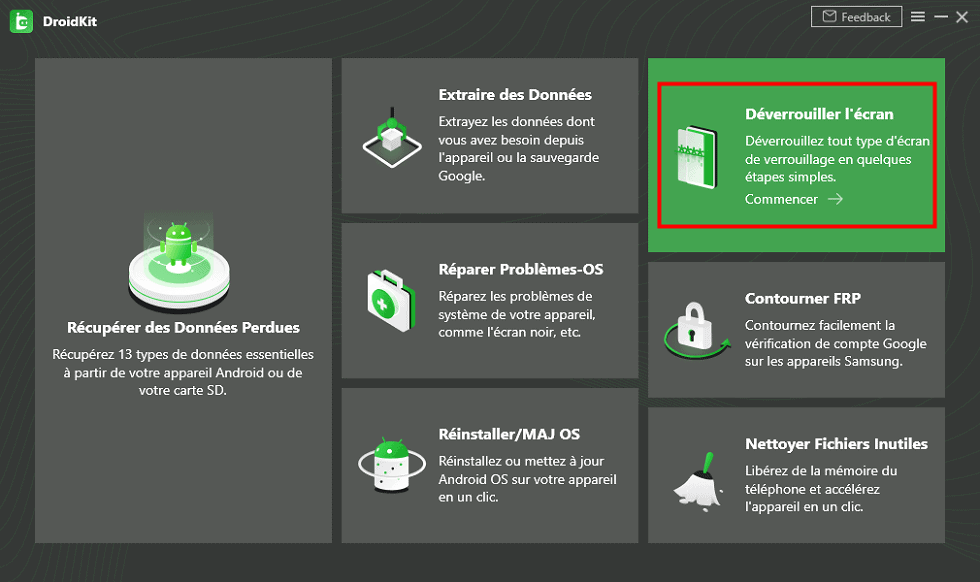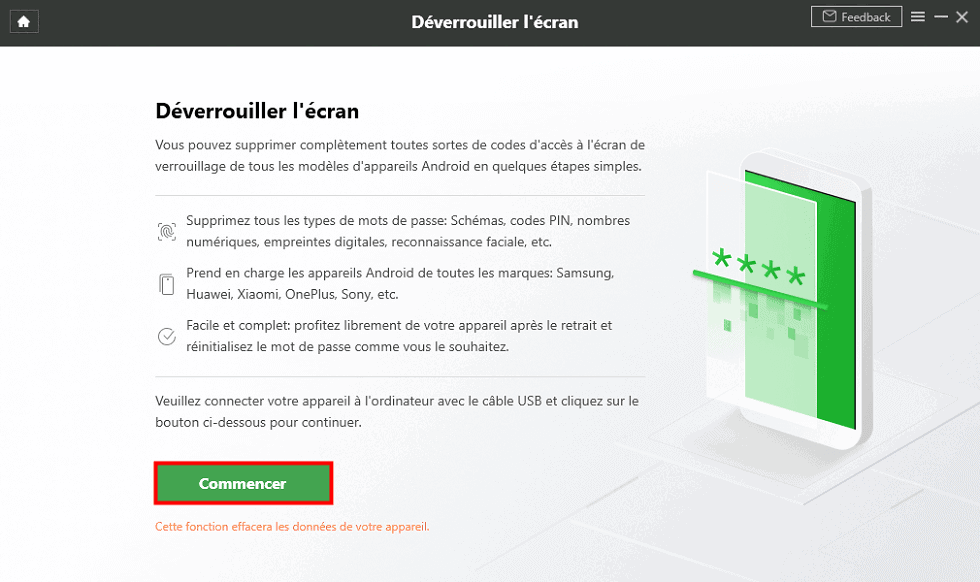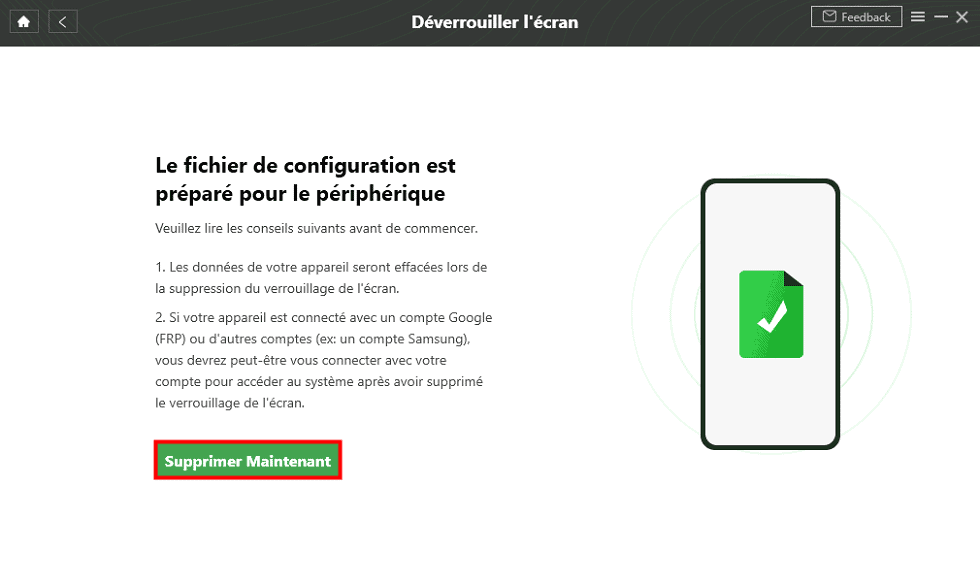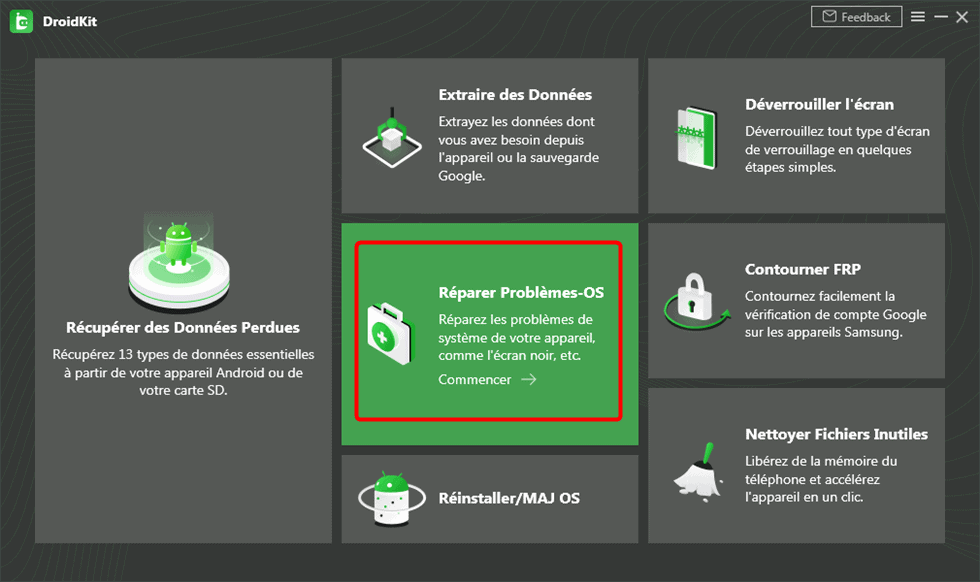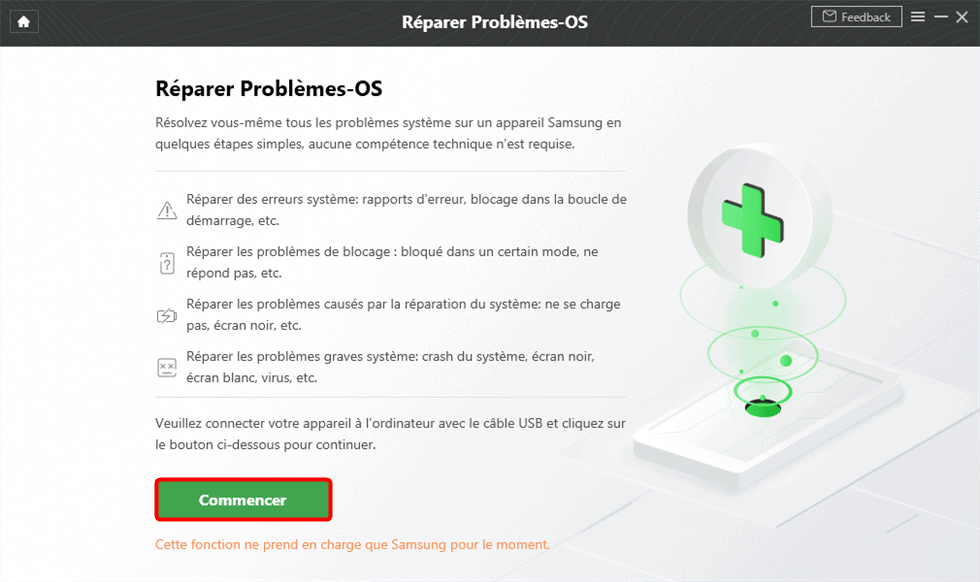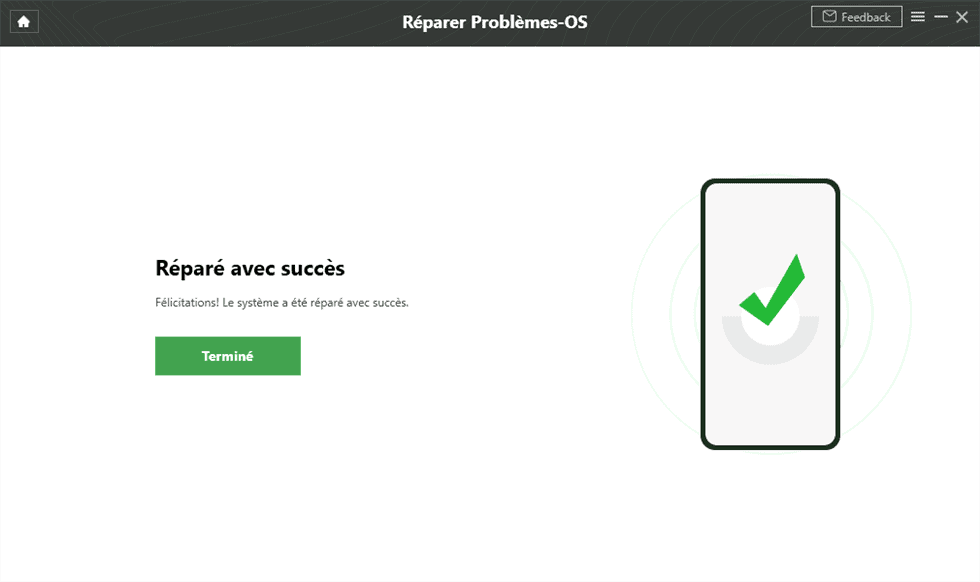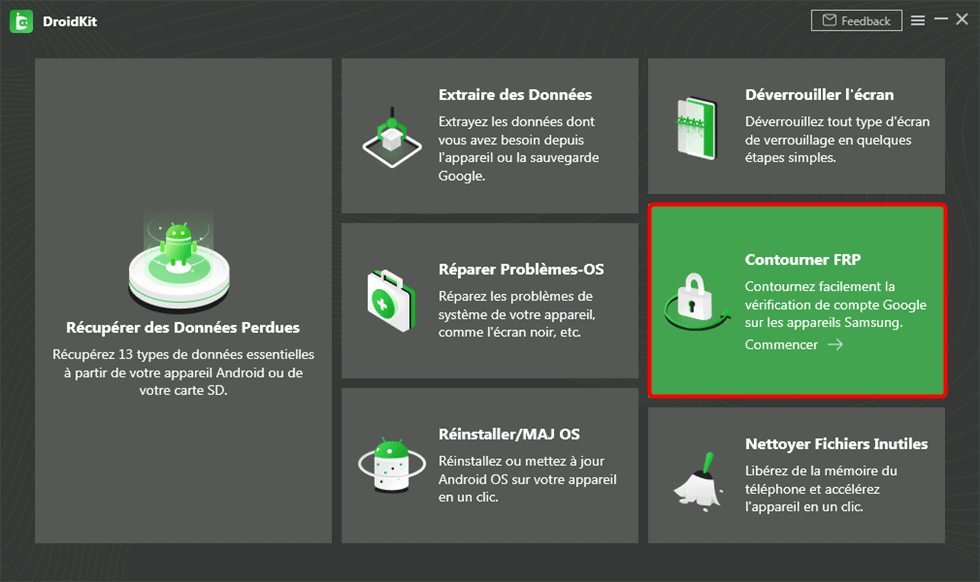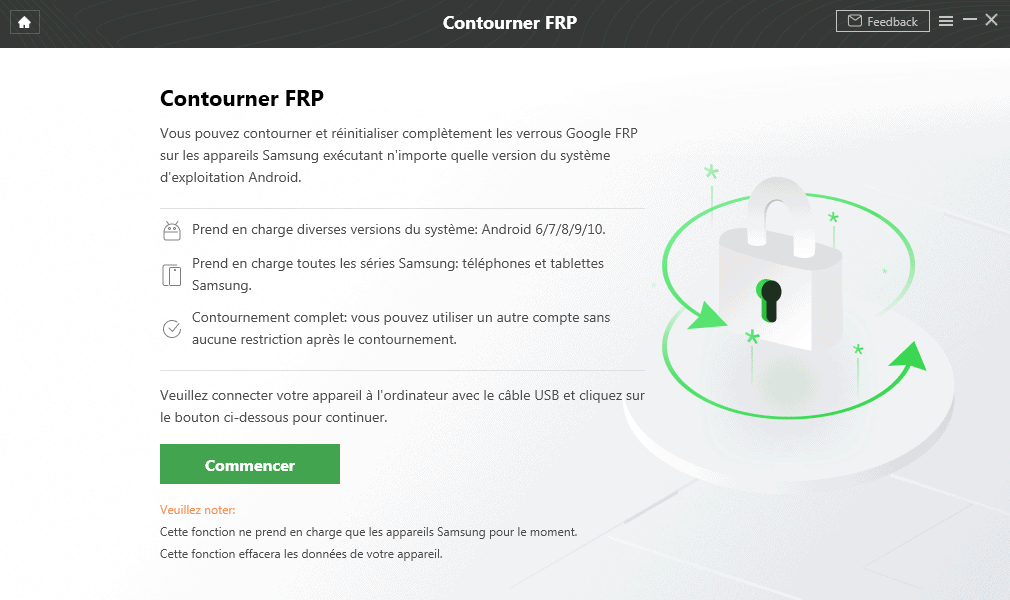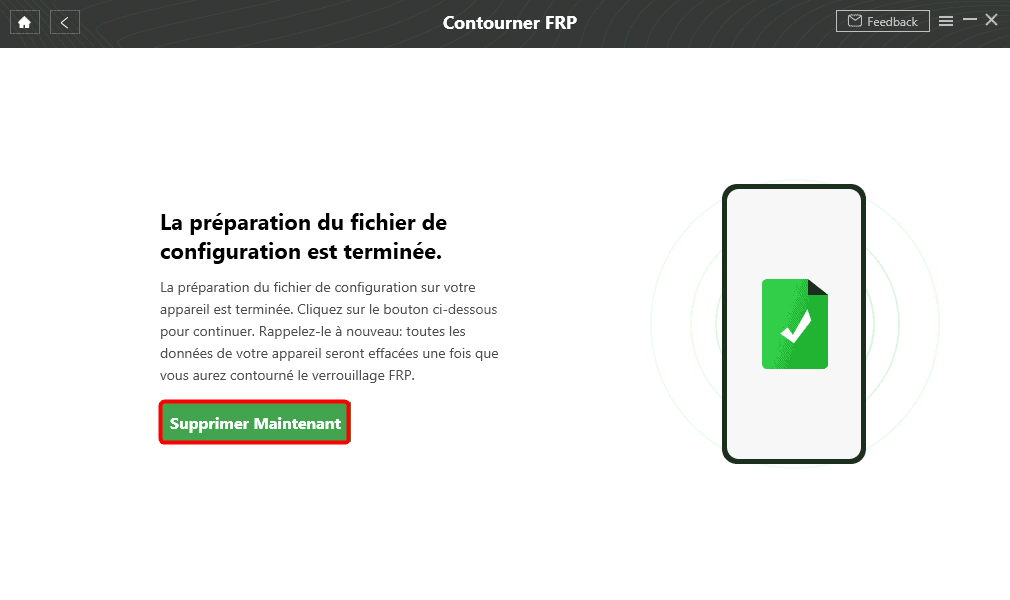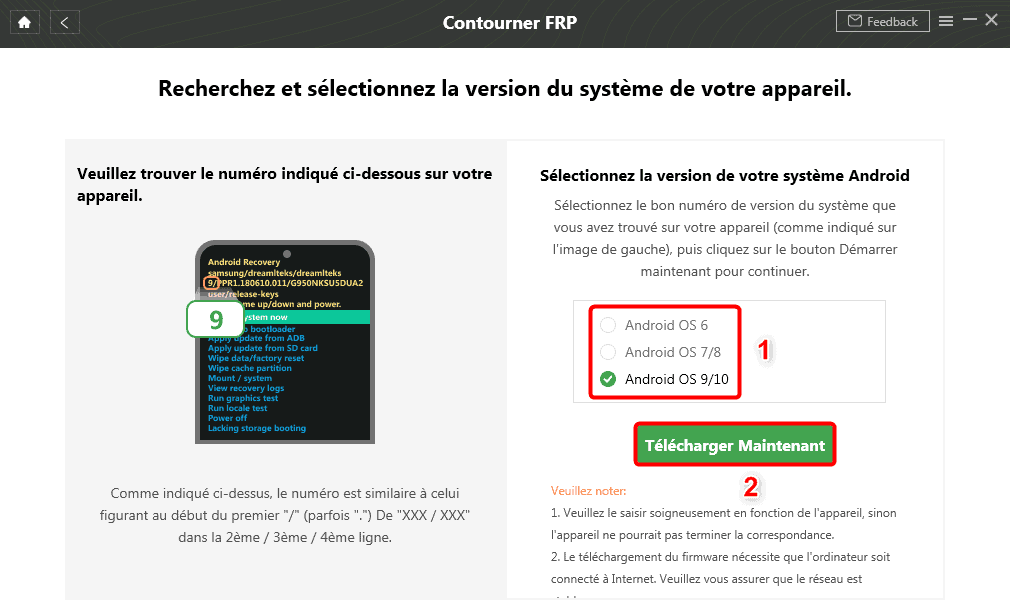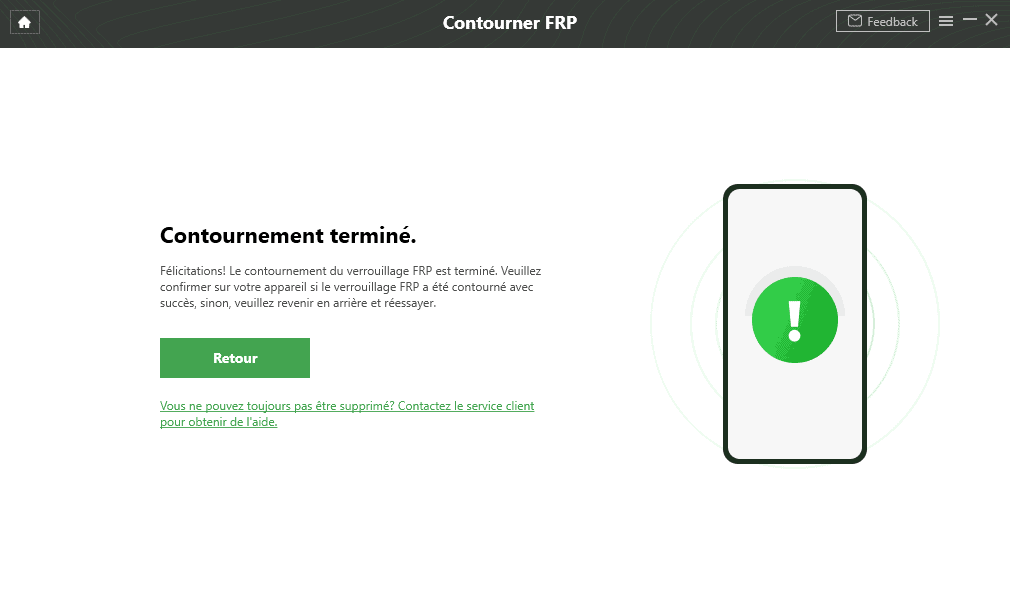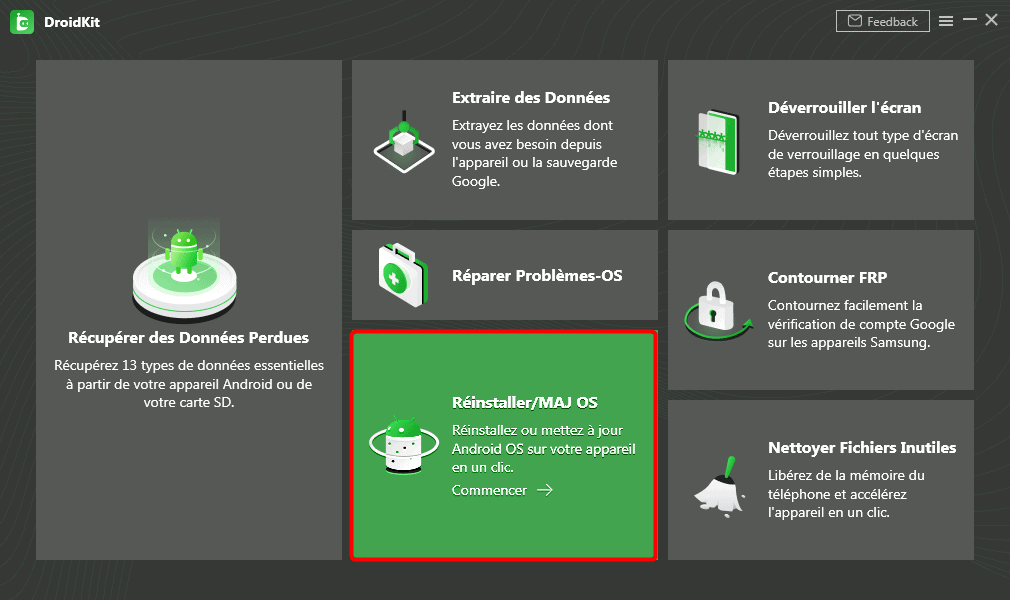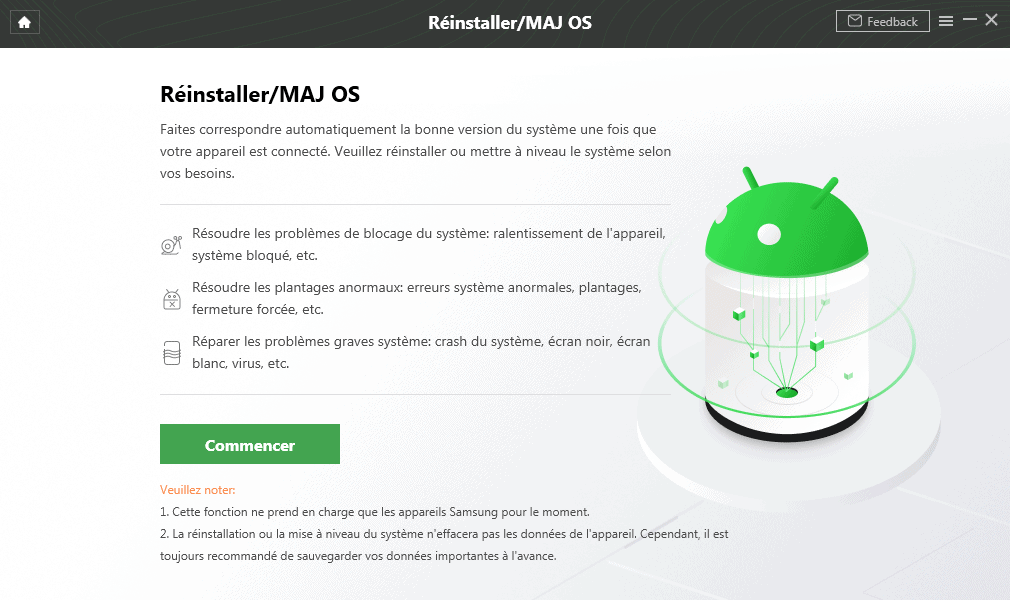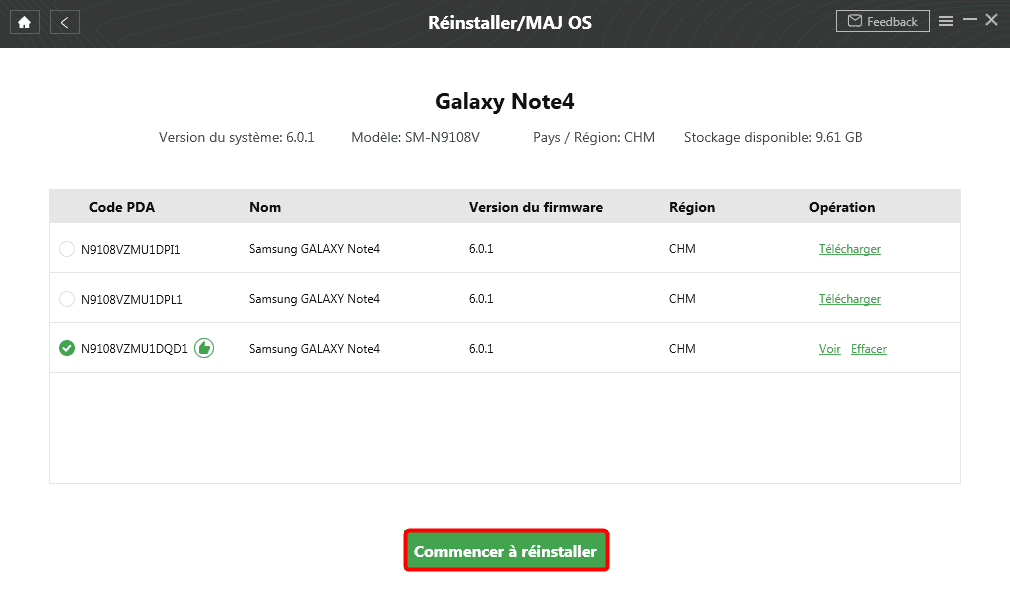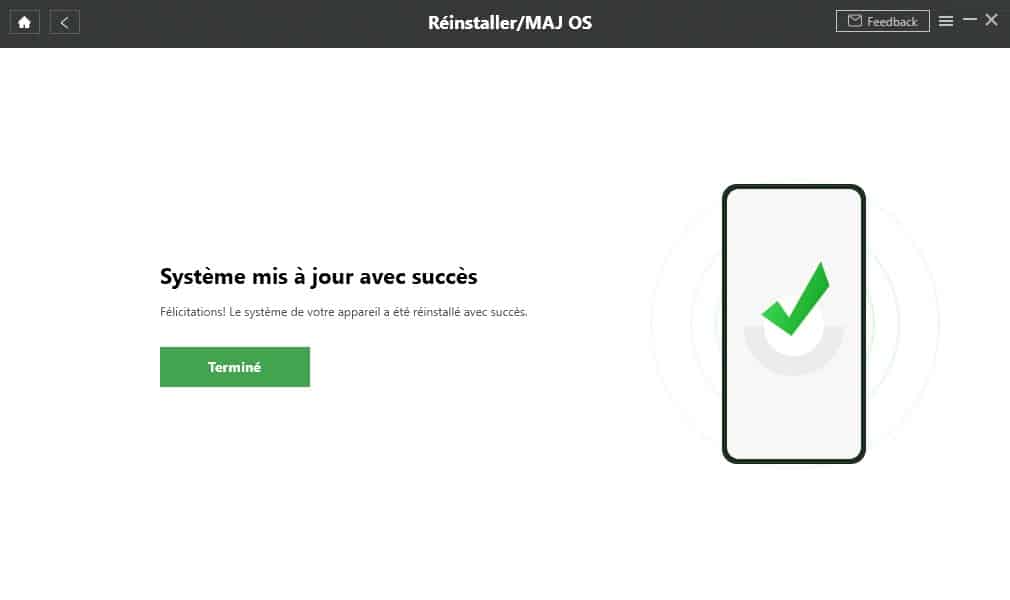Le service après-vente n’est toujours pas la solution idéale. De nos jours, les capacités des logiciels sont devenues exceptionnelles. À part leur fonction de gestion de données, ils peuvent vous aider à résoudre des pannes et des bugs. Si vous rencontrez des problèmes avec votre smartphone Android alors vous êtes au bon endroit. Aujourd’hui, Droidkit peut faire des miracles. Voyons en détail de quoi il est capable.
DroidKit : Solution complète pour votre appareil Android
Droidkit est un logiciel développé par iMobie, qui vous aide à résoudre les problèmes les plus répandus sur un smartphone Android. Il possède plusieurs modules. Chacun est spécialisé dans une tâche bien définie. Si votre téléphone se plante sur un écran noir, connectez-le à DroidKit. Si vous avez oublié son mot de passe sur l’écran, utilisez la même solution. Le programme est même capable de récupérer les données perdues Android suite à un formatage par exemple. Veuillez noter aussi que les fichiers qui existent sur une carte SD sont aussi détectables. DroidKit est aussi connu pour ses excellentes caractéristiques d’extracteur de fichiers à partir d’une sauvegarde. Sans oublier sa capacité à nettoyer votre mobile des fichiers inutiles. Désormais, vous pouvez enterrer un grand nombre de problèmes qui embêtent votre Android.
Page d’accueil de DroidKit
Récupérer les données supprimées Android
Récupération rapide
13 types de données sont pris en charge par DroidKit. En connectant votre Android au logiciel, vous devez commencer par choisir entre les photos, les fichiers audios, les documents et plein d’autres types. Après le scan effectué par le logiciel, vous pouvez sélectionner les fichiers à restaurer un par un. Quelques secondes plus tard, ils seront sur le disque dur de votre PC ou Mac. La récupération rapide de DroidKit est la meilleure option pour ceux qui cherchent à gérer leurs données en quelques clics. En bonus, cette méthode donne la chance de retrouver les données supprimées ou perdues de votre Android. Ils sont affichés avec le contenu du mobile. Le nom, la taille et le format de chaque fichier sont mentionnés pour vous faciliter la recherche. Vous avez le choix entre les restaurer sur le téléphone ou sur l’ordinateur. Ci-dessous les étapes à suivre.
- Lancez DroidKit et accédez au module de récupération des données > Cliquez sur Récupération rapide
Choix du module de récupération rapide
- Choisissez les types de données à récupérer > Cliquez sur Commencer
Choix des données à récupérer
- Connectez votre téléphone au logiciel > Cliquez sur Commencer
Connexion entre le téléphone et le logiciel
- Sélectionnez les fichiers à récupérer > Cliquez sur le bouton du lancement de l’opération
Récupérer les fichiers Android supprimés
Récupération profonde
Droidkit propose aussi un 2ème type de récupération de données. Il est beaucoup plus puissant que le précèdent. C’est pourquoi, les développeurs l’ont nommé la Récupération Profonde. Sa mission principale est de retrouver les données supprimées sur Android. Même les fichiers perdus depuis longtemps sont récupérables. Ceci nécessite de votre part d’activer le root du téléphone. Cette étape est indispensable afin d’effectuer un scan profond de la mémoire de votre appareil. L’interface qui affiche les résultats est similaire à celle de la récupération rapide. Vous allez donc connaitre le nom et la taille de chaque fichier avant de faire votre choix. Encore une fois, l’utilisateur peut récupérer les photos effacées ou les contacts éliminés directement sur son mobile ou sur l’ordinateur. Ci-dessous les étapes à suivre.
- Lancez DroidKit et accédez au module de récupération des données > Connectez votre appareil Android sur l’ordinateur > Cliquez sur Récupération Profonde
Choix du module de récupération profonde
- Choisissez les types de données à récupérer > Cliquez sur Commencer
Choix des données à récupérer
- Cliquez sur Rooter Maintenant
Rooter le téléphone Android
- À la fin du root, choisissez les fichiers à récupérer > Cliquez sur le bouton relatif à la restauration
Récupérer les données Android supprimées
Récupération de WhatsApp
La fameuse application de messagerie instantanée est dotée d’une grande importance chez Droidkit. En effet, un module séparé lui est dédié. Il permet de récupérer les conversations WhatsApp supprimées sur n’importe quel smartphone Android. Imaginez que vous n’avez aucune sauvegarde du contenu de l’application ailleurs. Votre dernier recours est donc DroidKit. Le module de récupération rapide prend en charge la restauration des pièces jointes échangées via WhatsApp. Mais pour les conversations, il est obligatoire de choisir l’option de récupération de WhatsApp. Ceci ne veut pas dire que vous allez restaurer seulement du texte. Le programme vous propose le précieux avantage de choisir toute une conversation ou seulement une partie à télécharger. Il est même possible de récupérer une photo ou un enregistrement audio. Pendant le processus, le logiciel demandera de faire quelques autorisations sur le mobile. Les étapes sont détaillées ci-dessous.
- Lancez DroidKit et accédez au module de récupération des données > Connectez votre téléphone au logiciel > Cliquez sur Récupération de WhatsApp
Choix du module de récupération de WhatsApp
- Cliquez sur Commencer
Début de la récupération de WhatsApp
- Choisissez la conversation à récupérer > Cliquez sur bouton relatif à la restauration
Récupération d’une conversation WhatsApp via DroidKit
Déverrouiller l’écran de verrouillage Android sans code/schéma
Le système de protection des mobiles Android est supposé empêcher les intrus d’usurper vos données personnelles. Avec le schéma ou le mot de passe, ils ne pourront jamais voir le contenu de votre smartphone. Mais parfois, cette protection devient une arme à double tranchant. Que faire si vous oubliez votre code ou schéma ? Formater le mobile est une option qui prend beaucoup de temps. Le meilleur choix est donc d’opter vers Droidkit. En seulement trois clics, votre téléphone sera de nouveau exploitable. Grace à son module de déverrouillage des écrans Android, n’importe quelle protection sera éliminée automatiquement. Liez le téléphone à l’ordinateur via un câble USB et laissez le logiciel faire son travail. Malheureusement, vous allez perdre toutes les données du mobile. Mais, au moins, vous pouvez l’utiliser de nouveau. Voici les étapes à suivre.
- Lancez DroidKit et accédez au module de déverrouillage de l’écran
Choix du module de déverrouillage de l’écran Android
- Connectez le smartphone à l’ordinateur et cliquez sur Commencer
Début du déverrouillage du mobile Android
Lancement du déverrouillage de l’écran Android
Suppression du verrouillage terminée
Réparer les problèmes du système Samsung
L’un des gros points fort de Droidkit réside dans sa capacité à résoudre les erreurs du système Android. Le logiciel est capable de traiter les problèmes les plus connus du moment. Qui parmi vous n’a jamais vu l’écran noir du Samsung ? DroidKit est là pour vous sauver de cette situation. Combien de fois avez-vous cherché une solution pour le dilemme du téléphone qui s’éteint tout seul ? Les développeurs de ce programme ont pensé à ces différents bugs. Pour ceci, ils ont équipé leur produit d’une fenêtre spécialisée dans ce type d’opérations. Pour l’instant, elle n’est disponible que pour les smartphones Samsung. Mais le reste des appareils Android devrait être disponible rapidement. Pour pouvoir en profiter, il faut activer le mode de débogage USB. Le reste ne pose aucun problème. Le logiciel va d’ailleurs télécharger le firmware relatif à votre appareil automatiquement. Lancez la résolution et laissez DroidKit faire le travail. Nous vous détaillons les étapes à suivre.
- Lancez DroidKit et accédez au module de réparation du système
Choix du module de réparation
- Connectez votre téléphone à l’ordinateur > Cliquez sur Commencer
Préparation de la résolution du problème
- Après avoir entré le code, le firmware correspondant de votre appareil sera téléchargé automatiquement
Téléchargement terminé
- Attendez l’apparition du message confirmant de succès de la réparation
Réparation réalisée avec succès
Contourner le compte Google/FRP Samsung
Plusieurs utilisateurs ne sont pas au courant mais leurs appareils Samsung réalisent un grand travail pour protéger leurs données. C’est grâce au FRP que personne ne peut supprimer votre compte Google du smartphone. Même une réinitialisation ne suffira pas. Que faire donc si vous décidez de supprimer votre compte Google du mobile ? C’est obligatoire si vous voulez vendre le smartphone. Le chemin le plus court est de fournir le mot de passe. Toutefois, beaucoup d’utilisateurs oublient leurs mots de passe Google. Là, le rôle de Droidkit arrive. Parmi les tâches dans lesquelles ce logiciel excelle, nous trouvons la suppression du FRP. A l’instar du module précèdent, celui-là est disponible exclusivement pour les appareils Samsung. Si vous décidez de passer par cette solution, préparez-vous à perdre toutes les données du mobile. Nous vous recommandons donc de les sécuriser quelque part avant de passer à l’action. Ci-dessous les étapes à suivre.
- Lancez DroidKit et accédez au module de contournement FRP
Choix du module pour contourner FRP Google
- Connectez votre téléphone à l’ordinateur > Cliquez sur Commencer
Préparation du contournement FRP
- Cliquez sur Supprimer maintenant
Lancement du contournement FRP
- Veuillez voir la version de votre Android, et choisissez-le
Choix de la version Android
Réinstaller/Maj Android
Votre téléphone Samsung est devenu très lent ? Il se plante de plus en plus fréquemment ? Vous avez certainement un problème de mise à jour. Parfois, les utilisateurs oublient de vérifier les nouvelles améliorations développées pour leur système d’exploitation. Pourquoi donc ne pas adopter Droidkit ? Le logiciel vérifie automatiquement les mises à jour relatifs à votre Smartphone. Puis, il procède à l’installation. Cette excellente habitude permet de garder le bon fonctionnement de votre mobile Android. Mais attention, seuls les appareils Samsung sont compatibles avec le module l’installation ou de mise à jour du système. En reliant le smartphone à l’ordinateur, DroidKit commencera directement la recherche d’éventuels firmwares. Vous pouvez choisir celui à installer puis lancer le processus. Il ne vous reste alors qu’à suivre la mise à jour. Un message apparaitra afin de vous confirmer la fin de l’opération. Voici la démarche à suivre.
- Lancez DroidKit et accédez au module de réinstallation du système
Choix du module pour réinstaller/MAJ le système
- Connectez votre téléphone à l’ordinateur > Cliquez sur Commencer
Préparation du la mise à jour
- Le système sera réinstallé avec succès.
Réinstallé avec succès
Conclusion
Vous connaissez désormais la plupart des fonctionnalités de Droidkit. Ce logiciel est sans doute un outil puissant qui est l’un des meilleurs programmes du marché, et aide tout utilisateur d’Android à résoudre les problèmes de son smartphone. Nous vous recommandons de le télécharger. Il vous rendra de précieux services dans le cas d’une panne.